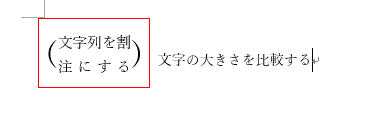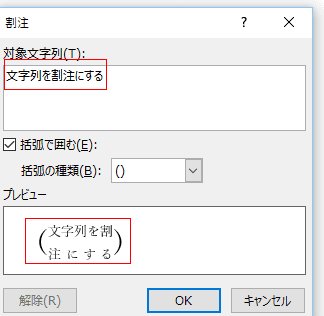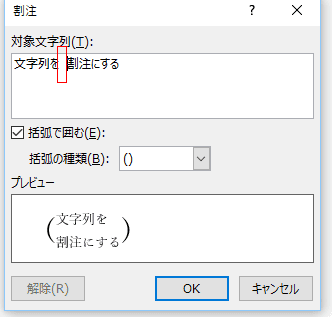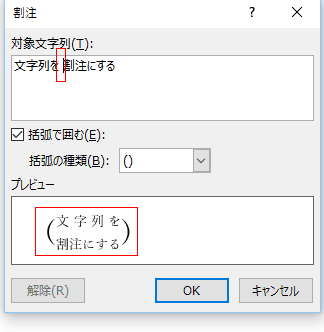-
よねさんのExcelとWordの使い方 »
-
Word 2016の使い方の目次 »
-
段落書式 »
-
Word 2016で拡張書式の割注を使う
拡張書式について Topへ
- 日本語のレイアウトに応じた機能が拡張書式の中にあります。
[ホーム]タブの段落グループにある[拡張書式]をクリックすると、縦中横、組み文字、割注、文字の均等割り付け、文字の拡大/縮小が選択できます。

- 割注にしたい文字列を選択します。
[ホーム]タブの段落グループにある[拡張書式]→[割注]を選択します。

- 対象文字列に選択している文字列が入力されます。
「括弧で囲む」にチェックを入れると、括弧の種類を選択します。
[OK]ボタンをクリックします。

- 割注ができました。
1行に2行の文字列となる文字の大きさで作成されます。

- 割注部分のフォントサイズを22ポイントにした例です。
他の文字は10.5ポイントです。
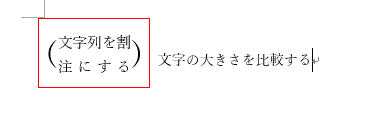
- 割注は選択した文字列の中央で折り返されますので、いと市内一で折り返されることがあります。
思いどうりの位置で折り返したいときは途中にスペースを挿入する方法が考えられます。
通常の文字列を割注にすると下図のようにあります。
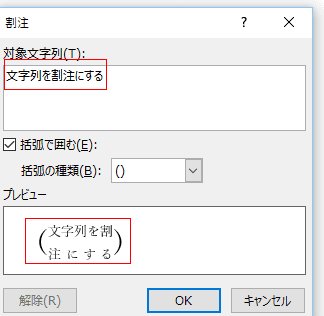
- 下図の位置に全角のスペースを入力しました。(挿入しました。)
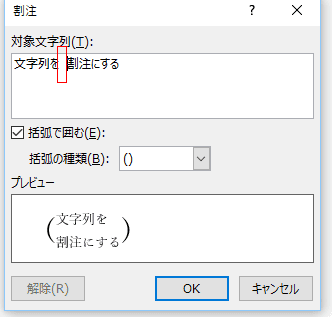
- 下図の位置に半角のスペースを挿入しました。
すると、割注の1行目が均等割り付けで表示されました。
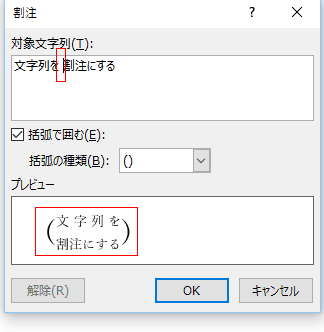
よねさんのExcelとWordの使い方|Word 2016の使い方の目次 |Word 2016で拡張書式の割注を使う